win8系统怎么打开资源管理器?
发布日期:2018-04-16 作者:Win8系统之家 来源:http://www.win8xiazai.com
可能有一些朋友之前用习惯了windows7,现在刚开始用windows8不知道windows8资源管理器在哪?怎么打开?说实话windows7和windows8差别还是很大的,那么windows8怎么打开资源管理器,这让不少的用户吃了闭门羹,下面,小编给大家介绍windows8打开资源管理器的操作技巧。
windows8怎么打开资源管理器?
使用快捷键
win键+e
可以直接快速的打开的,最简单的

方法二:
windows8以上的系统有一个右击菜单
就是在原来开始菜单的位置上面右击
出来的菜单找到资源管理器
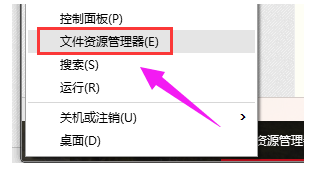
方法三:
可以直接win键+r就可以打开运行
然后输入
explorer.exe
就可以了

方法四:
也可以在任务管理器打开
好像windows8开始按alt+ctrl+del
选择任务管理器才能打开
打开任务管理器之后在文件(alt+f)
选择运行新的任务
在里面输入explorer.exe一样可以打开
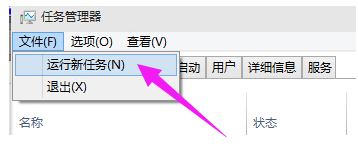
以上就是windows8打开资源管理器的操作了。不了解如何打开资源管理器的用户,可以通过本篇教程来进行了解。
我要分享:
相关系统下载
- ·中关村Ghost Win8.1 (64位) 经典装机版2018.01月(免激活)
- ·系统之家Ghost_Win8.1_X64 专业增强版 V2015.01
- ·999宝藏网 Ghost Win8.1 64位 装机版 2016.07
- ·大白菜 Ghost Win8.1 64位 大神装机版 2016.05
- ·雨林木风Ghost Win8.1 x64位 安全装机版2017年08月(自动激活)
- ·番茄花园Ghost Win8.1 (64位) 特别装机版2021.02月(自动激活)
- ·番茄花园Ghost Win8.1 X64 增强修正版V2017年04月(完美激活)
- ·深度技术Ghost Win8.1 X64 全新装机版V2018.08月(无需激活)
- ·深度技术Ghost Win8.1 64位 全新装机版2019.07(自动激活)
- ·深度技术Ghost Win8.1 X64 官方装机版v201904(永久激活)
系统下载推荐
- 1番茄花园Ghost Win8.1 (64位) 特别装机版2021.02月(自动激活)
- 2新萝卜家园Ghost Win8.1X64位装机版 2016.10(无需激活)
- 3雨林木风 GHOST WIN8.1(64位)稳定增强版 V2015.12
- 4新萝卜家园Ghost Win8.1 X64 官方装机版v2020.04(无需激活)
- 5电脑公司Ghost Win8.1 x64 热门装机版v2018.05月(无需激活)
- 6深度技术Ghost Win8.1 X64位 热门装机版v2018年07月(激活版)
- 7番茄花园W8.1 内部装机版 v2020.03(64位)
- 8新萝卜家园Ghost Win8.1 x64位 热门装机版V2018.09月(激活版)
- 9系统之家Ghost Win8.1 64位 国庆节装机版 V2016.10
- 10系统之家Ghost Win8.1 (64位) 热门装机版2019V08(激活版)
热门教程资讯推荐
- 1中关村xp纯净版系统死锁以及资源管理器奔溃时自动重启的方法
- 2如何设置天空Win10还原点占用空间的最大值?
- 3运行游戏时电脑公司XP系统提示“缺少xinput1_3.dll文件”怎么办
- 4风林火山Win10系统电脑卸载CAD后无法重新安装的技巧分享
- 5Win8系统升级至win8.1系统后播放器出现绿屏怎么办【图】
- 6win7白云纯净版蓝屏提示win32k.sys错误代码的解决方法
- 7硬盘装Win7系统电脑后开机提示DISK BOOT FAILURE怎么办【图文】
- 8Ghost win8系统无法安装KB3000061更新补丁的处理方法
- 9W8.1系统之家扩容u盘现出真身有绝招
- 10win10企业版玩英雄联盟时出现NSIS Error错误的处理方案
- 11Windows7纯净版系统下右下角显示测试模式内部版本7601怎么去掉【
- 12W8.1下载详解电脑时间无故变慢的解决措施